Sácale el juego a tu Smart TV con las aplicaciones y juegos que te ofrece la tienda de aplicaciones de Samsung: Netflix, YouTube, Spotify, Asphalt 8…
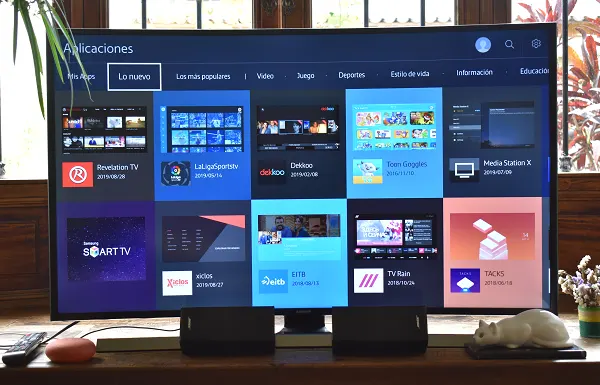
Las aplicaciones y juegos disponibles en la tienda de Samsung te permiten aprovechar al máximo tu Smart TV. Gracias a estos, puedes acceder a plataformas de streaming como Netflix, HBO GO, Disney Plus, YouTube o Spotify; ver vídeos y transmisiones en directo de Facebook; jugar a videojuegos sin necesidad de utilizar una consola, y mucho más.
La descarga de aplicaciones y juegos es muy sencilla, y ni siquiera requiere un registro previo. Lo único que necesitarás es conectar tu Smart TV a Internet si aún no lo has hecho.
Antes de continuar debes saber que las aplicaciones disponibles en la tienda de Samsung varían de un país a otro. Si buscas una en concreto y no la encuentras, puedes buscarla en la tienda de Samsung de otro país.
Bajar aplicaciones y juegos en tu Smart TV Samsung
Presiona el botón Smart Hub (el de colores) del mando a distancia del televisor. Luego, ve a Recomendado > Aplicaciones y accederás a la tienda de aplicaciones de tu Smart TV.
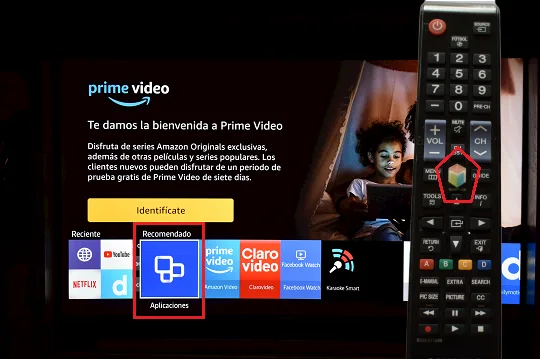
Puedes hacer uso de la lupa que se encuentra arriba a la derecha para buscar una aplicación en concreto o acceder a una de las diversas categorías en las que están clasificadas las aplicaciones para explorar las apps disponibles.
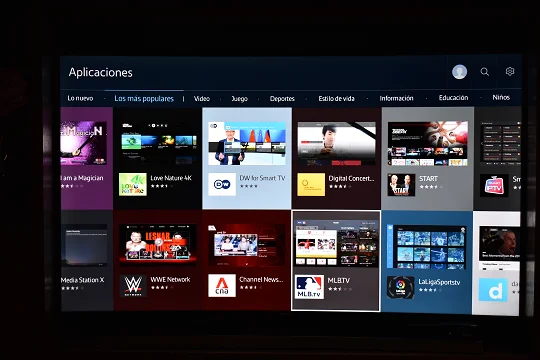
Una vez que hayas encontrado una aplicación o juego de tu agrado, solo tienes que seleccionarlo y pulsar el botón Descargar.
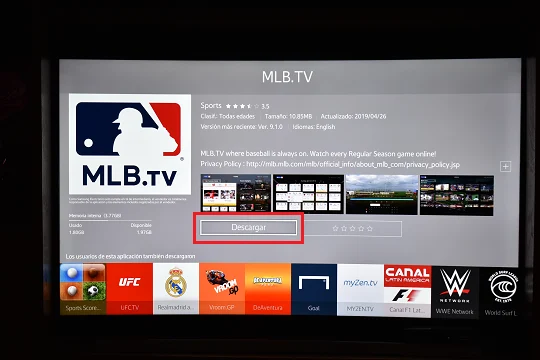
En el caso de que no estés a gusto con la aplicación que descargaste puedes eliminarla siguiendo los pasos de nuestro artículo Cómo eliminar aplicaciones de tu Samsung Smart TV. Así, liberarás espacio en la memoria interna de tu televisor y podrás descargar otras.
Descargar aplicaciones no disponibles en tu país
Sigue los pasos de nuestro artículo: Cómo descargar apps no disponibles en tu país en un Samsung Smart TV.